Instalar la aplicación
Cómo instalar la aplicación en iOS
Sigue el vídeo a continuación para ver cómo instalar nuestro sitio como una aplicación web en tu pantalla de inicio.
Nota: Esta función puede no estar disponible en algunos navegadores.
Estás utilizando un navegador desactualizado. Puede que no muestre este u otros sitios web correctamente
Deberías actualizar o utilizar un navegador alternativo.
Deberías actualizar o utilizar un navegador alternativo.
PROBAR FUNCIONAMIENTO de Mensajes en Foro
- Ubicación
- Caudete (Albacete)
- Motor
- 2.0 TDI CR 150 CV
@moli
Xq en algunos hilos se pueden subir imágenes sin más y en otros hay que pasar por la galería¿
Lo digo por el hilo de Farturas y otros menesteres
Una pregunta aquí si puedo subir archivos pero en los demás hilos no tengo la opción de subir archivo, me falta algo?
Hay zonas del foro donde no pueden subirse archivos de forma directa, suelen ser apartados donde se suele sobrecargar el servidor (una es OffTopic, para que sirva de ejemplo); Eso sí, puedes ponerlos mediante webs de alojamiento, photobucket o tynipic por ejemplo, aunque hay muchos más.

Si en tu post le das a editar, luego a "Más opciones" y pulsas a la derecha de la imagen en un botoncillo que dice "Imagen completa" verás la foto ampliada al aceptar.
Manologp
Forero Experto
Hay alguna manera de ver los "nuevos mensajes" ordenados del mas antiguo al más reciente???
jhnotario
Forero Habitual
A mi me salen ordenados así por defecto.Hay alguna manera de ver los "nuevos mensajes" ordenados del mas antiguo al más reciente???
Manologp
Forero Experto
A mí, me salen al revés...de más reciente a más antiguoA mi me salen ordenados así por defecto.
jhnotario
Forero Habitual
Tienes razón, sorry. Lo había entendido mal  .
.
Hay zonas del foro donde no pueden subirse archivos de forma directa, suelen ser apartados donde se suele sobrecargar el servidor (una es OffTopic, para que sirva de ejemplo); Eso sí, puedes ponerlos mediante webs de alojamiento, photobucket o tynipic por ejemplo, aunque hay muchos más.
Si en tu post le das a editar, luego a "Más opciones" y pulsas a la derecha de la imagen en un botoncillo que dice "Imagen completa" verás la foto ampliada al aceptar.
Hay alguna manera de ver los "nuevos mensajes" ordenados del mas antiguo al más reciente???
A mi me salen ordenados así por defecto.
Todo pruebas
- Ubicación
- Caudete (Albacete)
- Motor
- 2.0 TDI CR 150 CV


 La madre el cordero! Si te cojo te te te te...
La madre el cordero! Si te cojo te te te te... 

Prueba de mensaje con cita desde otro tema:
Probando, probando...
He hecho el experimento de escribir aquí un mensaje que incluyera una "cita" de otro tema.
(Aunque pueda parecer que se van a mezclar contenidos de temas distintos, en alguna ocasión puntual, creo que esto podría tener su utilidad).
Esto lo hice de manera "artesanal", copiando y pegando el texto entre corchetes. Funciona
Mi pregunta es:
hay alguna otra manera más directa de incluir en el mensaje actual en el que estamos escribiendo, citas ya existentes en otros temas distintos ?
Todos sabemos que si queremos añadir una respuesta citando el mensaje de otro usuario, con pulsar el botón "Citar" iremos directamente a la zona de escritura para que podamos escribir nuestra respuesta tras esa cita.
Disponemos de un botón +Multi-cita. Cómo funciona o qué hace?
Se encuentra junto al botón "citar" y es muy sencillo de manejar.
Simplemente tenemos que hacer clic en "Multi-cita" en aquellos mensajes que queramos responder.
Ver el archivo adjunto 640
Este botón nos permite citar varios mensajes a la vez (en un misma respuesta, pudiendo contestar a cada cita evitando mensajes contínuos y mostrando un resultado limpio y legible para el foro) sin enviarnos al editor cada vez que pinchamos en uno que queramos citar.
Cuando vayamos a escribir nuestra respuesta tras elegir los mensajes a los que contestaremos, vemos debajo de la zona de respuesta a la izquierda el botón "Insertar citas":
Ver el archivo adjunto 641
Pulsamos sobre él y nos abrirá una ventana emergente como la de esta imagen:
Ver el archivo adjunto 642
Desde aquí podemos repasar los mensajes que hemos seleccionado anteriormente.
Si queremos eliminar alguno, es tan sencillo como pinchar en la opción "Eliminar" quevemos a la derecha de cada uno.
Cuando tengamos claro lo que vamos a incluir en nuestra respuesta, hacemos clic en "Citar estos mensajes" y automáticamente se incluirán en nuestro mensaje. A partir deeste punto ya podemos terminar con un comentario (o varios).
Al publicar un mensaje con cita aparece una pequeña flecha en el encabezado:
Ver el archivo adjunto 643
Pinchando sobre ella nos lleva directamente al mensaje que publicó el usuario citado.
Siempre podeis hacer una prueba para ver su funcionamiento... si no os sale a la primera no os preocupeis, podeis Editar vosotros mismos vuestra respuesta o avisar a un Moderador para que revise o elimine el post en cuestión.
Probando, probando...
He hecho el experimento de escribir aquí un mensaje que incluyera una "cita" de otro tema.
(Aunque pueda parecer que se van a mezclar contenidos de temas distintos, en alguna ocasión puntual, creo que esto podría tener su utilidad).
Esto lo hice de manera "artesanal", copiando y pegando el texto entre corchetes. Funciona
Mi pregunta es:
hay alguna otra manera más directa de incluir en el mensaje actual en el que estamos escribiendo, citas ya existentes en otros temas distintos ?
Última edición:
- Ubicación
- Caudete (Albacete)
- Motor
- 2.0 TDI CR 150 CV
Quizá usando el botón Multi-cita en varios temas puedas. Habría que valorar el pasar comentarios o citas de unos temas a otros; puntualmente puede ser práctico, de forma masiva puede ser un Caos...
Isabeltepe
Forero Activo
Manologp
Forero Experto
Temas similares
- Respuestas
- 10
- Visitas
- 2 K
- Respuestas
- 3
- Visitas
- 1 K